记得原先看到过一篇文章,说如果想改分辨率的话,还得更新虚拟机的vmware tools,但我的vmware本身就不是注册版的,应该没法更新,无奈了,今天偶然看到这篇文章,成功解决。
原文链接:http://www.boobooke.com/bbs/thread-16302-1-1.html
经常用虚拟机,而大部分人用虚拟机几乎是绿色版的,由于绿色版中没有安装的时间没有带虚拟 工具 ,使用全屏显示的时间久不是很方便,而且调节系统分辨率的时候,只有2中选择一个是800*600,如图: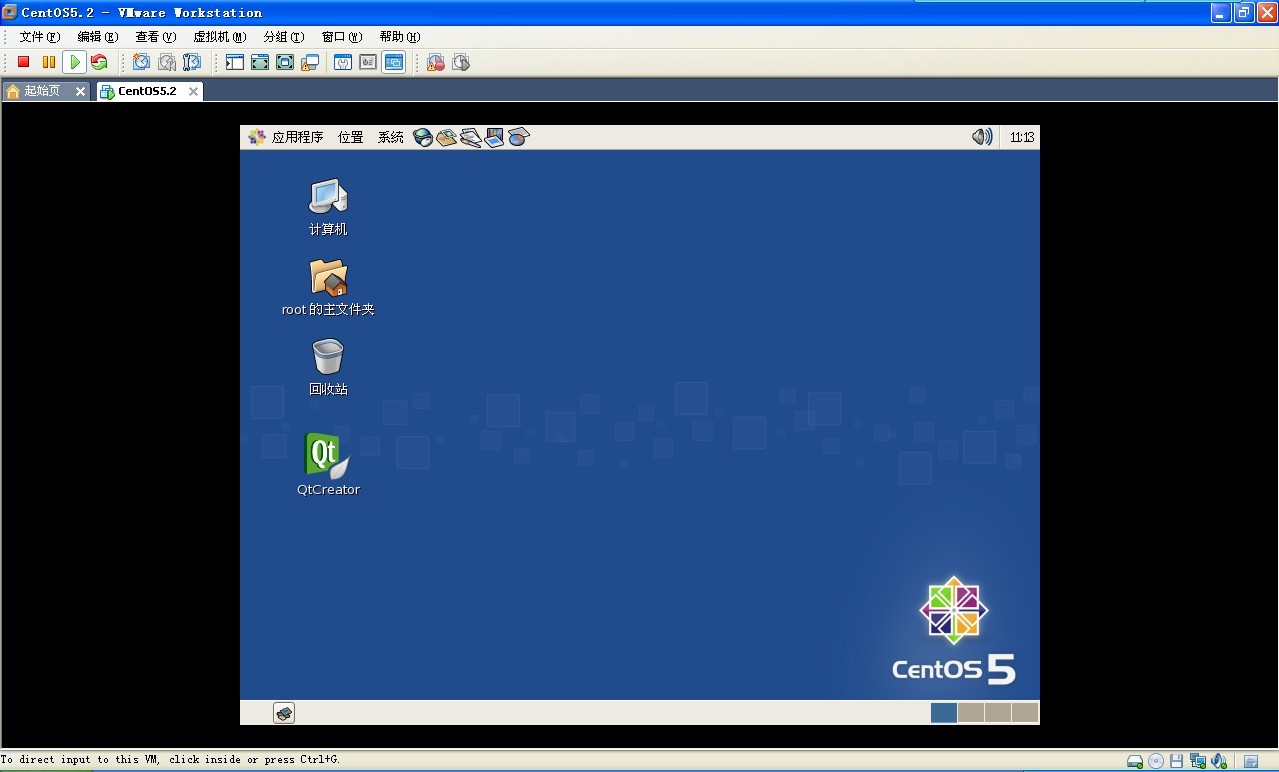
另一个是640*480的分辨率,不能把黑边给完全填充,而且全屏幕显示的时间也是这么的小。如下图: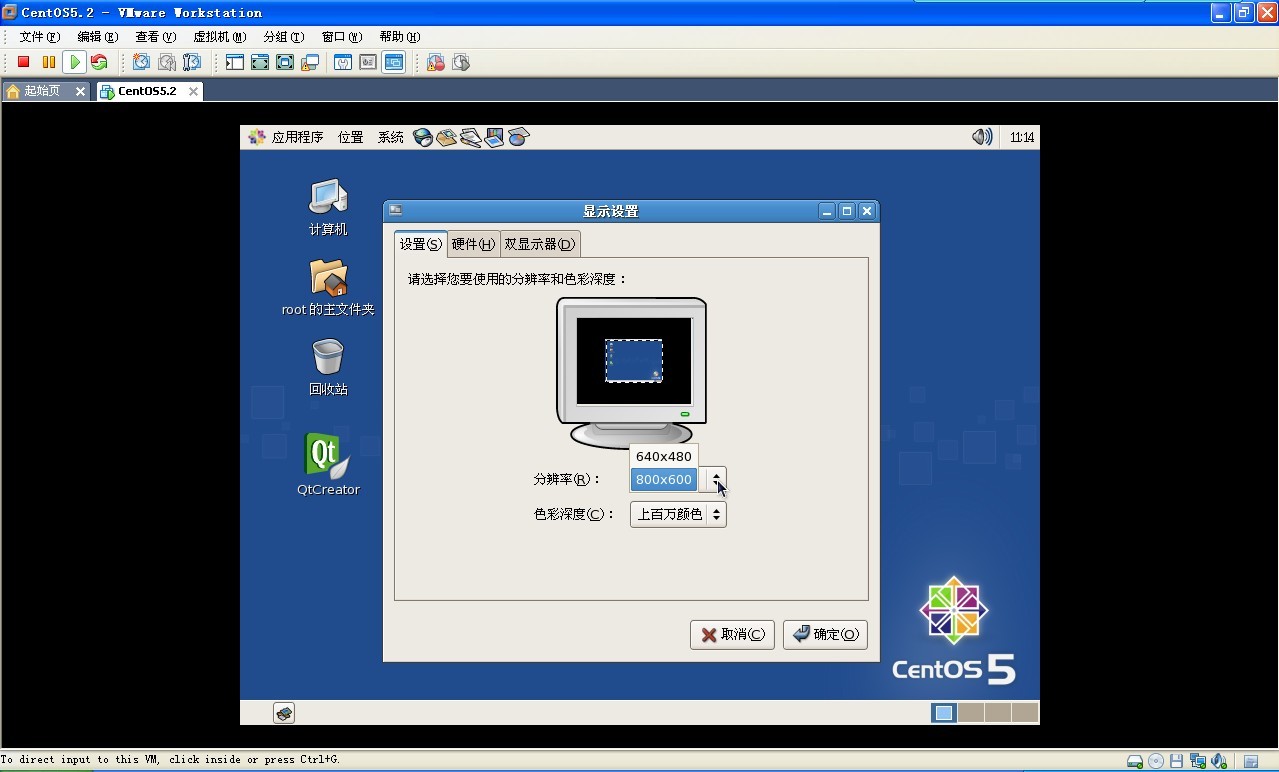
如果上面使用一些开发 工具的话或者打开一些设置 的 时间,屏幕太小看代码或者设置的时间不是很方便,linux中确定按钮是在右边,对于习惯了windows的人来说,经常会按左边的按钮,这样的话在 linux中设置就不会成功。使用远程桌面的工具又虽然会所比较方便,但是会在windows的状态栏下开4个标签,如Xmanager远程桌面工具,如 果在打开其他的工具或者浏览文件 夹就会更加多,使状态栏下看着很不舒服,这几天研究出来了方法,做如下步骤就可以解决 。
第一步:打开【系统】>【管理】>【显示】选择【硬件】打开里面的配置按钮,就会显示2个现象一个事LCD显示屏的设置,一个是CRT显示屏的设置,显示如下图: 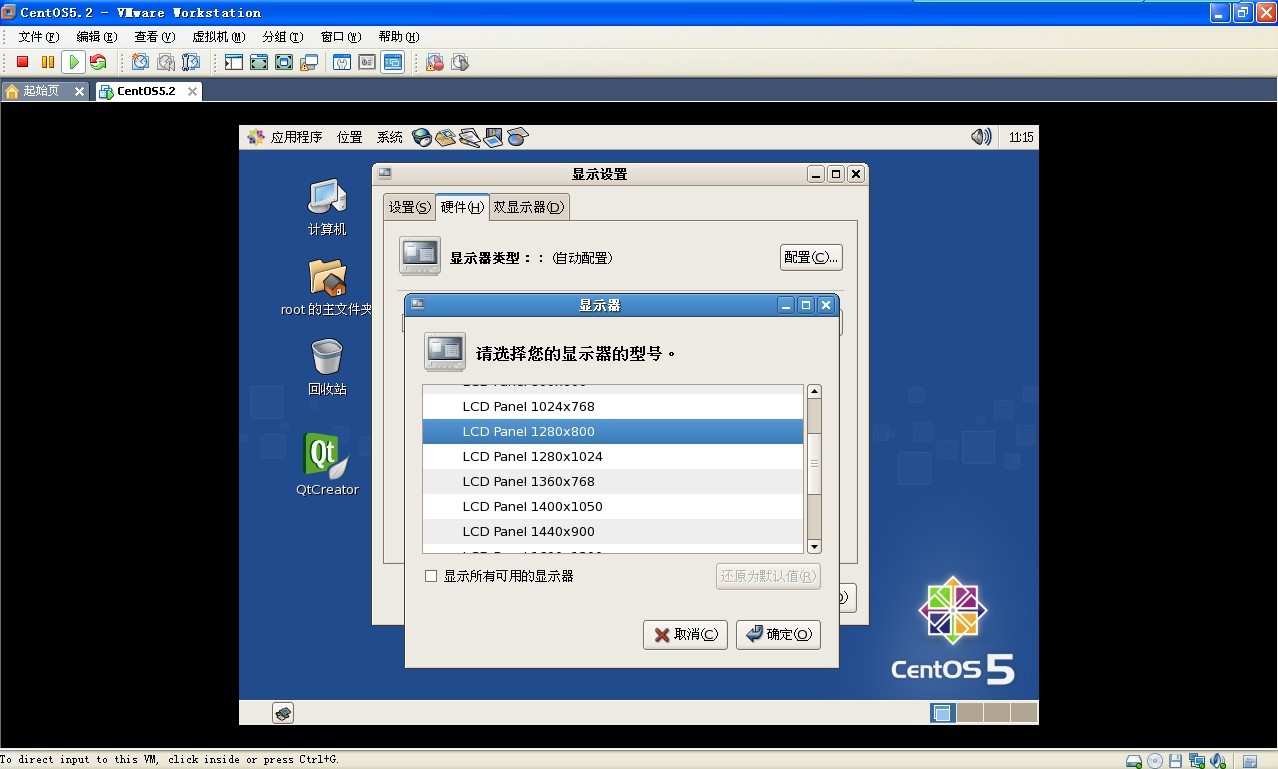
根据自己显示器的类型,选择。比如我的是LCD的,而我的windows用的屏幕分辨率选择的是1280*800的,就在虚拟机下将这个设置为1280*800,然后点击【确定】按钮,会如下信息提示,如下图: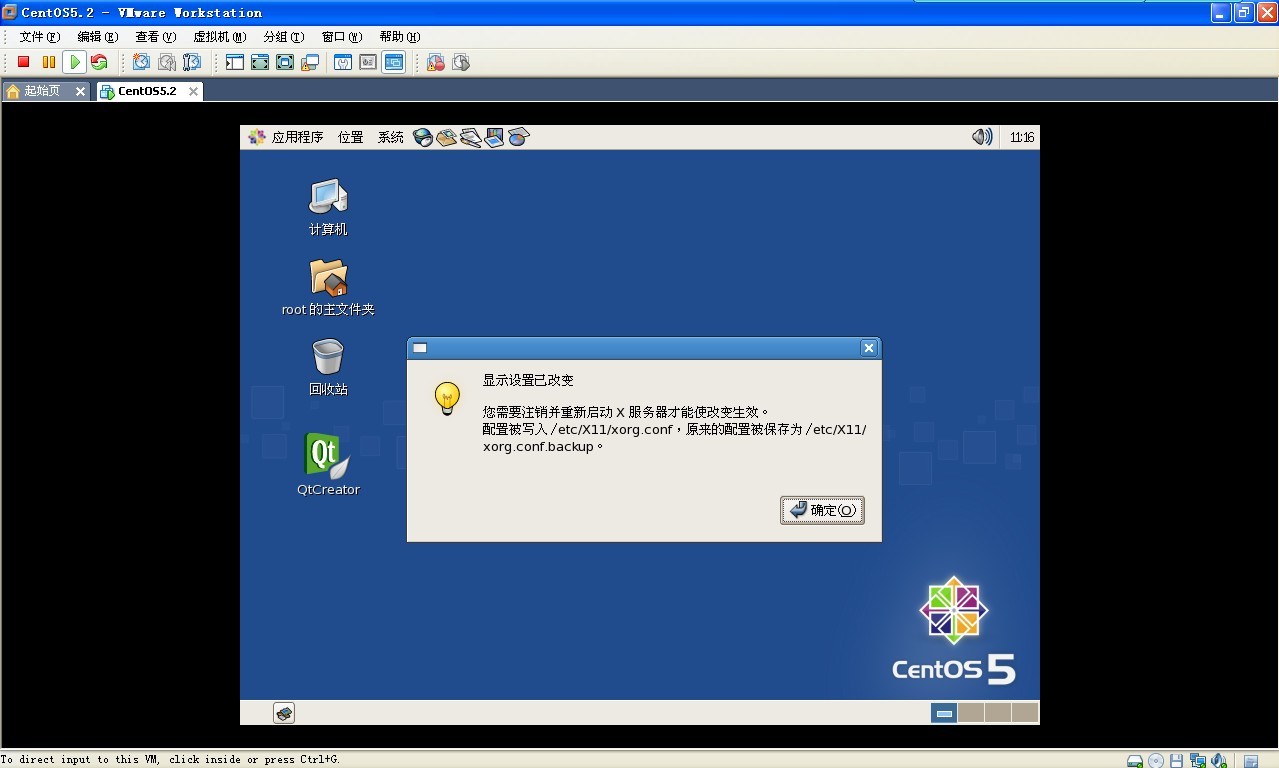
点击【确定】按钮。
第二步:注销机器。完成设置。注销完后,打开【系统】>【管理】>【显示】,这时分辨率就可以进行设置了,如下图: 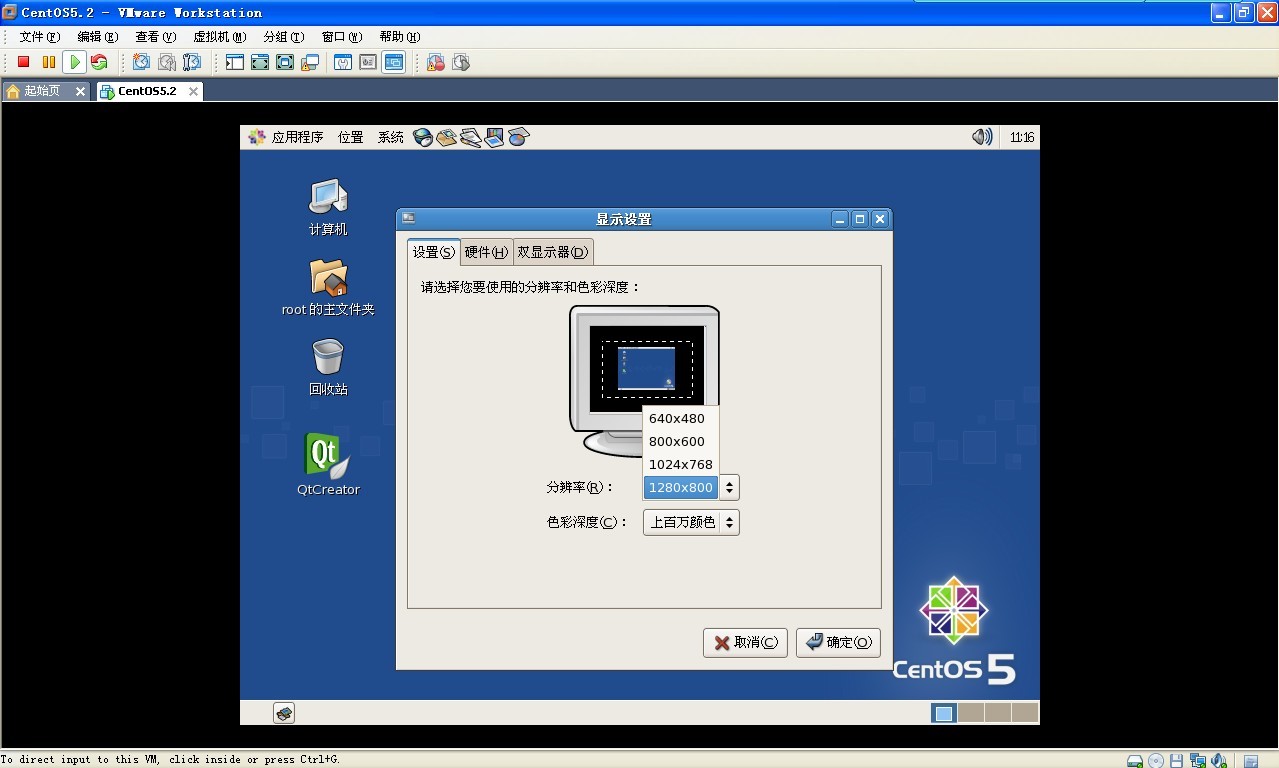
第三步:设置完后,虚拟机中的显示就会把整个屏幕变大了。如下图: 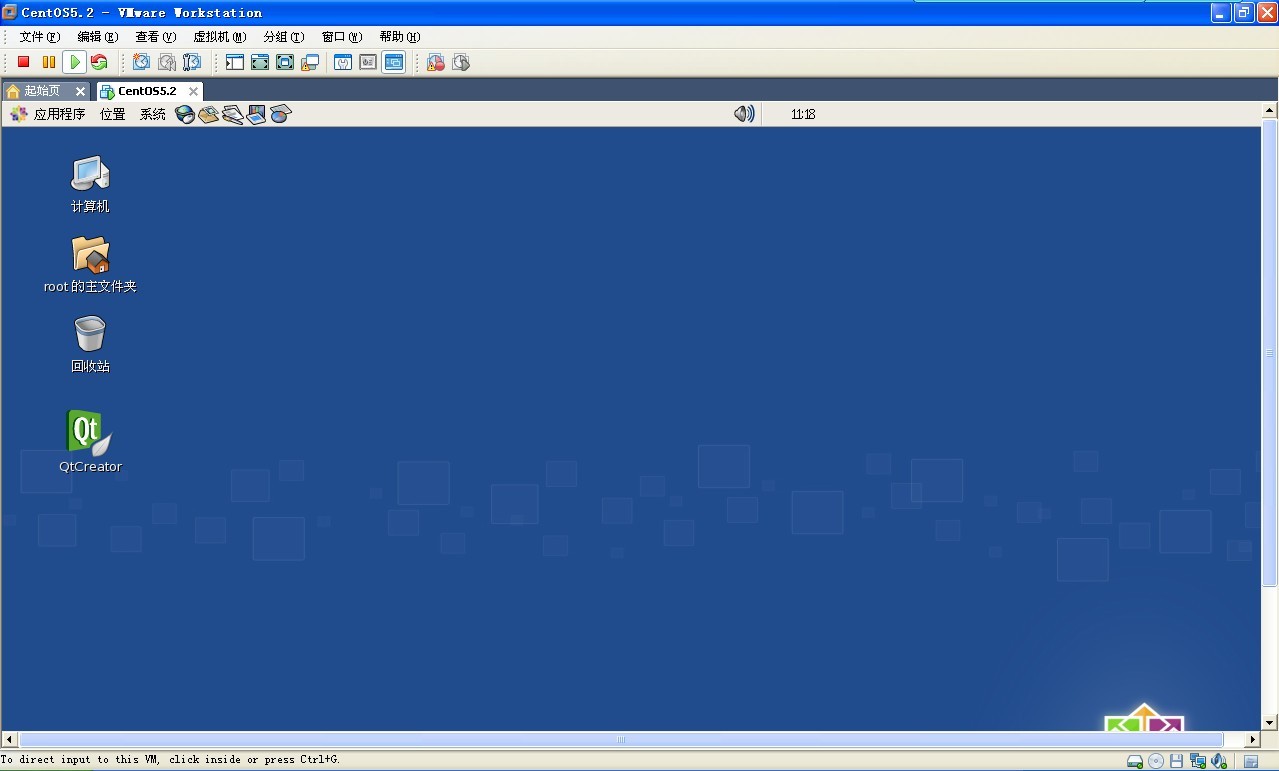
这样使用起来就方便多了,看起来也舒服了,就可以直接使用虚拟机中的系统了,而且也不用用远程桌面来使用虚拟机了。^_^
20160812
对于在虚拟机中安装的win7系统,全屏后,无法占满整个屏幕,解决方法:查看本机屏幕分辨率,把虚拟机里的分辨率改成跟本机一致即可。
问题解决。






















 888
888











 被折叠的 条评论
为什么被折叠?
被折叠的 条评论
为什么被折叠?








